- 公開日:
パワポでスライドを複製するショートカット
この記事では、PowerPoint(パワポ)でスライドを複製するショートカットを紹介します。
同じようなレイアウトのスライドを複数作成したい場合に、おすすめのショートカットです。
複製したいスライドを選択して、キーを押すだけなのでとても簡単です。ぜひ活用しましょう。
ショートカットキー一覧表を無料でダウンロード!
パワーポイントの全ショートカットキーの一覧表を印刷できるようにPDFにしました。「登録なし」で「無料ダウンロード」できます。ファイルがWindows版とMac版に分かれていますが両方ダウンロードできます。
パワポでスライドを複製するショートカット
ショートカットキーを使って、簡単にパワポのスライドを複製する方法を紹介します。
複製したいスライドを選択します。ここでは例として、上から1番目のスライドを複製してみます。
パワポでスライドを複製するショートカットは、Ctrl + Dです。
ショートカットキーを押すと、先ほど選択したスライドを複製できます。
Macでスライドを複製するショートカット
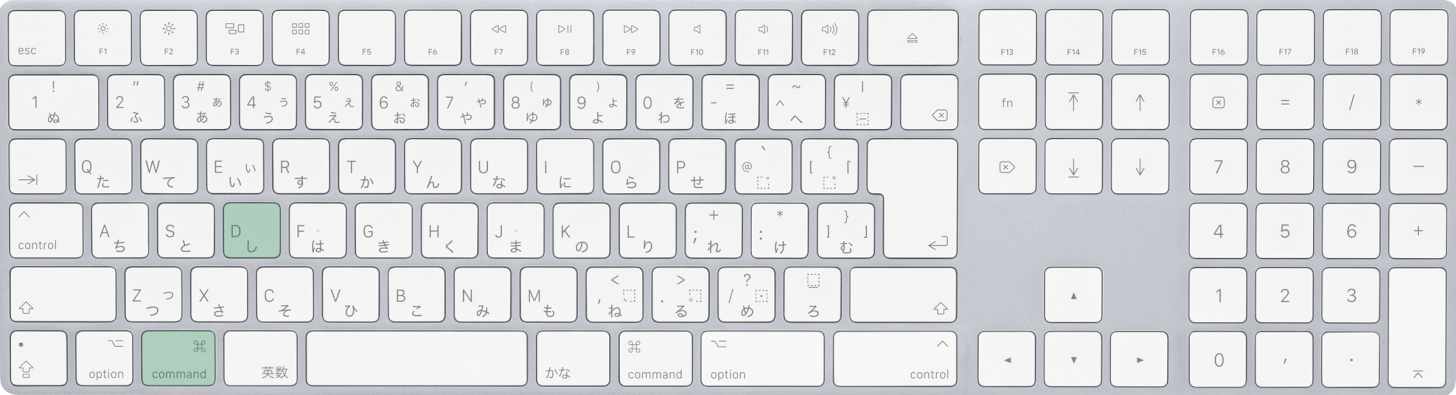
Mac版パワポでスライドを複製するショートカットは、command + Dです。
